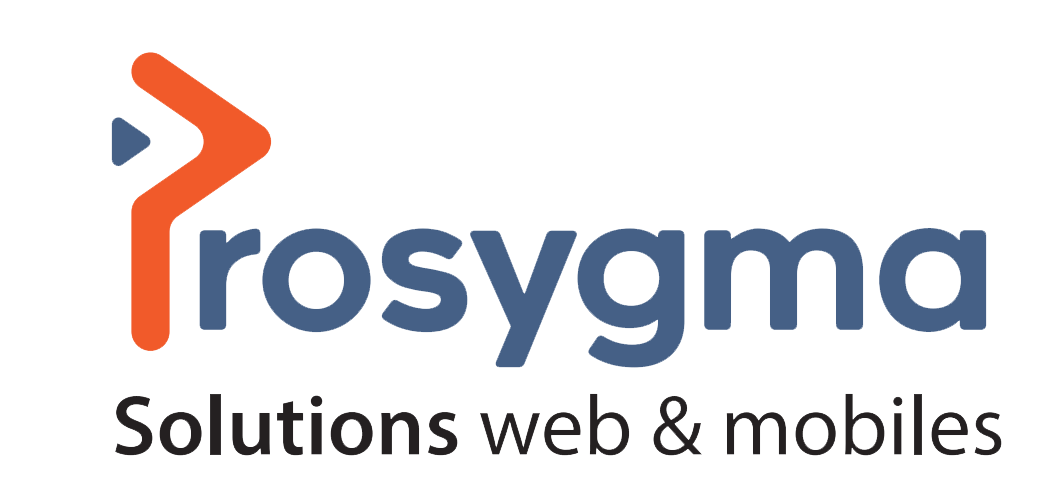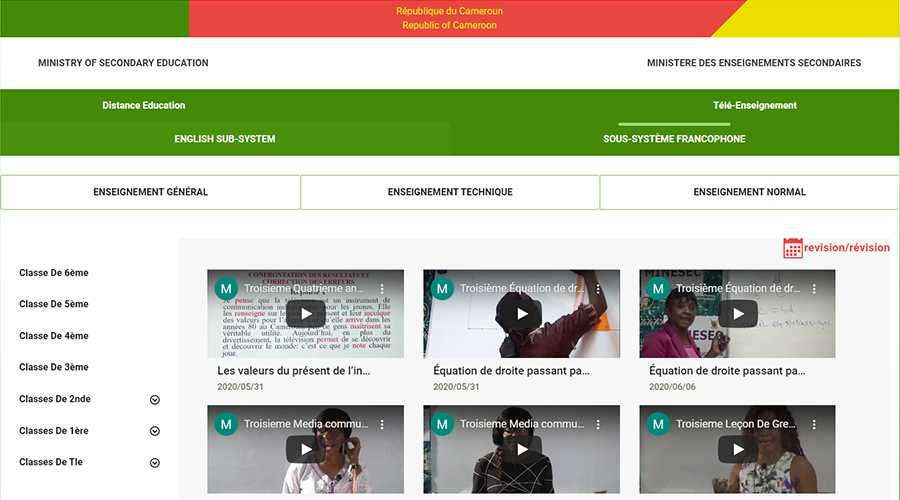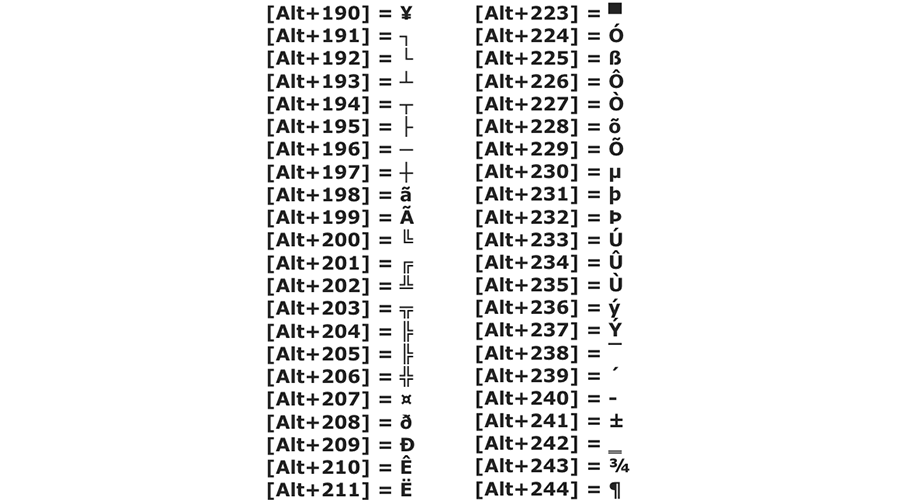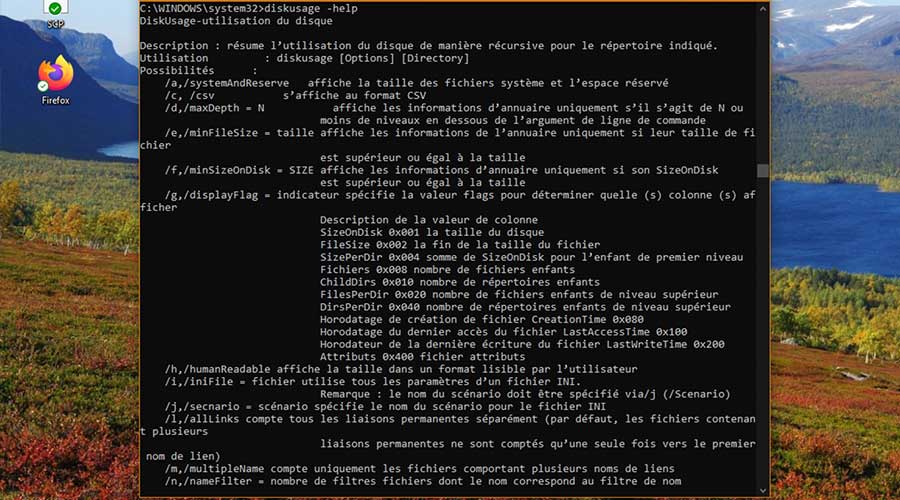
Astuce : Comment utiliser DiskUsage pour Windows 10
DiskUsage est d'ores et déjà intégré à l'actuelle build 21277 de Windows 10 (prerelease 201207-1443). Comme à l'accoutumée, rappelons qu'il s'agit d'une préversion du système d'exploitation, et qu'il reste préférable de ne pas l'employer en guise d'OS principal.
- Pour télécharger cette nouvelle build, vous connaissez probablement la marche à suivre, mais au cas où, voici comment vous y prendre :
- Cliquez sur le bouton Démarrer de Windows 10, puis sélectionnez la fonction Paramètres symbolisée par une petite roue crantée
- Dirigez-vous sur la fonction Mise à jour et sécurité
- Rendez-vous ensuite sur Programme Windows Insider
- Pressez le bouton Commencer, puis valider votre inscription au programme (c'est entièrement gratuit)
- Assurez-vous d'avoir sélectionné le Canal Dev afin de bénéficier de la toute dernière build de Windows 10
Une fois la nouvelle build de Windows 10 téléchargée et installée ouvrez une invite de commande en mode administrateur. Pour cela, tapez CMD dans le champ de recherche de la barre des tâches, puis à l'aide du bouton droit de la souris, cliquez sur Invite de commande. Sélectionnez l'option Exécuter en tant qu'administrateur. Un message de mise en garde s'affiche, cliquez simplement sur Oui.
L'utilisation de la commande DiskUsage est assez simple, mais l'application fourmille de possibilités. Voici un exemple de commande possible :
diskusage /minFileSize=1073741824 /h c:\
Cette commande aura pour effet d'afficher tous les fichiers supérieurs à 1 Go et se trouvant sur la partition C. Et pour tout savoir des options reconnues par le logiciel, entrez la commande suivante :
diskusage -help
Enfin, si vous ne souhaitez pas installer de préversion de Windows 10 sur votre PC, cette nouvelle fonctionnalité sera très probablement intégrée à la prochaine version finalisée de Windows 10. L'édition 21H1 du système d'exploitation sera déployée au printemps prochain.
Source : Phonandroid.com